Come eliminare suggerimenti Instagram
Hai notato che su Instagram compaiono continuamente suggerimenti che non ti interessano, rendendo l’esperienza meno piacevole? Tra profili, ricerche, post, storie e reel consigliati, sembra che l’app cerchi di mostrarti sempre qualcosa di nuovo, ma spesso finisce per proporre contenuti che preferiresti non vedere. Se la cosa ti infastidisce e vuoi riprendere il controllo del tuo feed, sei nel posto giusto!
In questa guida, infatti, ti spiegherò come eliminare i suggerimenti su Instagram, coprendo ogni aspetto: dai profili suggeriti alle ricerche recenti, fino ai post e alle storie raccomandate. Inoltre, ti mostrerò come disattivare le FAQ nelle chat per un’esperienza Instagram più pulita e personalizzata. Seguendo i passaggi che ti illustrerò, riuscirai a liberarti di tutti quei suggerimenti indesiderati in pochissimo tempo.
Allora, sei pronto per iniziare? Benissimo! Mettiti comodo e preparati a scoprire come fare ordine nel tuo account Instagram. Buona lettura!
Indice
- Come eliminare suggerimenti chat Instagram
- Come eliminare suggerimenti profili Instagram
- Come eliminare suggerimenti di ricerca Instagram
- Come eliminare altri suggerimenti su Instagram
Come eliminare suggerimenti chat Instagram
Vorresti scoprire come eliminare suggerimenti chat Instagram, ma non sai come procedere. Mi riferisco nello specifico alle domande frequenti (FAQ) che vengono mostrate all’interno di una chat non attiva per aiutare le persone a riavviare una conversazione con te, possessore di un account business. Nelle prossime righe ti spiegherò come procedere direttamente da smartphone e ti rivelerò se puoi farlo anche da computer.
Da smartphone
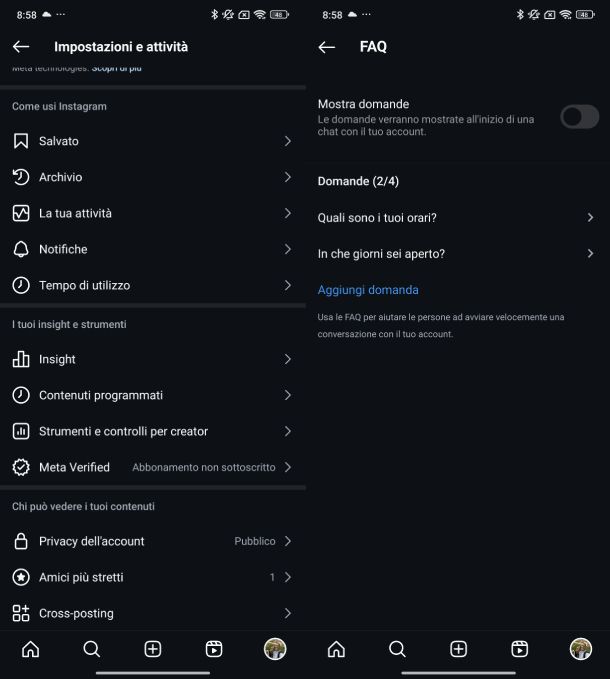
Per eliminare suggerimenti Direct Instagram, per prima cosa avvia l’applicazione del popolare social network per Android o iOS.
Fatto ciò, pigia sulla tua foto profilo in basso a destra (oppure sull’omino, se non ne hai impostata una) e poi sui tre trattini in alto a destra. Nel passaggio successivo, premi su Strumenti e controlli per creator/azienda e poi fai tap su FAQ. Non ti resta che disattivare l’opzione Mostra domande, spostando su OFF la levetta dedicata e premendo su Disattiva.
Da PC
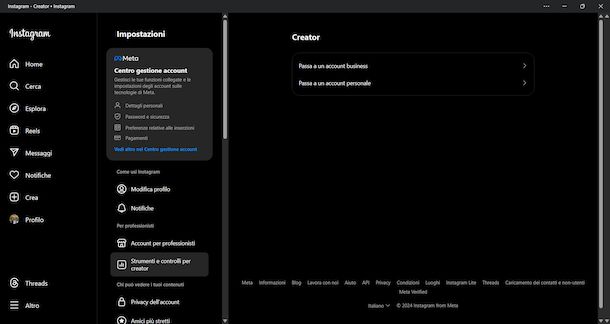
Se hai configurato le quattro domande suggerite e vorresti eliminarle usando il sito di Instagram oppure l’app per Windows, purtroppo devo dirti che non puoi farlo. Infatti, l’unica soluzione disponibile nel momento in cui pubblico questa guida è quella di agire direttamente dall’applicazione per smartphone.
Come eliminare suggerimenti profili Instagram
Navigando all’interno del social network, ti sei accorto che Instagram ti suggerisce dei profili che non ti interessano, quindi sei alla ricerca di una soluzione per eliminare questi suggerimenti. Nei prossimi due capitoli trovi tutte le indicazioni di cui hai bisogno, agendo sia da smartphone che da computer.
Da smartphone
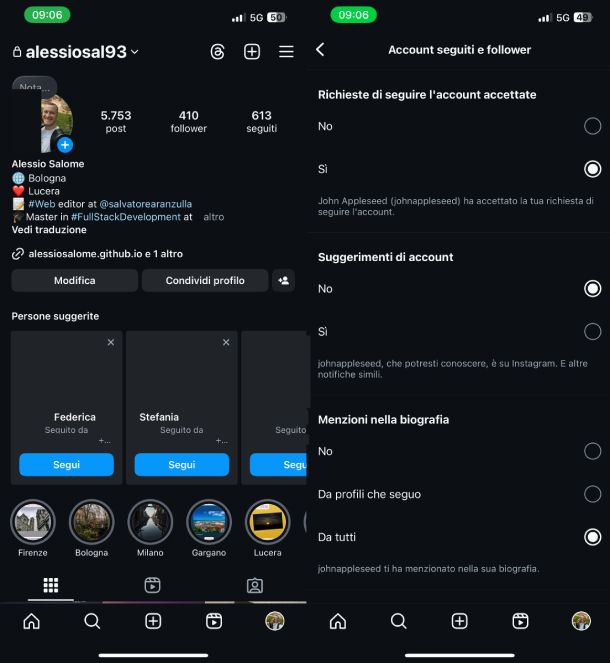
Se hai tra le mani un dispositivo mobile, procedi in questo modo. Dopo aver avviato l’app di Instagram (Android/iOS), premi sulla tua foto profilo oppure sull’omino in basso a destra e poi seleziona eventualmente il pulsante con un omino e il simbolo +. Lo trovi accanto a quello Condividi profilo. Fatto ciò, tramite la sezione Persone suggerite, pigia sulla x per eliminare il profilo suggerito che non ti interessa.
In alternativa, fai tap su Mostra tutti su Android o su Mostra tutto su iPhone, recati nella sezione Suggerimenti principali e premi sulla x per eliminare i profili suggeriti che non ti interessano.
Tramite le impostazioni di Instagram puoi anche disattivare la possibilità di vedere gli account suggeriti sui profili. Da smartphone, però, è necessario utilizzare la versione mobile del sito Web in quanto al momento l’applicazione non offre questa possibilità. Dunque, avvia il browser che solitamente utilizzi per navigare su Internet (es. Google Chrome), collegati al sito del social network e accedi al tuo account.
Ora fai tap sulla tua foto profilo o sull’omino in basso a destra e poi sul pulsante Modifica profilo che trovi sotto al tuo nome utente. Non ti resta che disattivare prima l’opzione Mostra account suggeriti sui profili, spostando su OFF la levetta dedicata, e poi premere sul pulsante Invia.
Ti consiglio anche di disattivare le notifiche dei suggerimenti. Per fare ciò, accedi sempre al tuo profilo Instagram e poi pigia sui tre trattini in alto a destra. Ora, individua la sezione Come usi Instagram e fai tap su Notifiche. Scegli Account seguiti e follower e imposta No all’interno di Suggerimenti di account.
Da PC
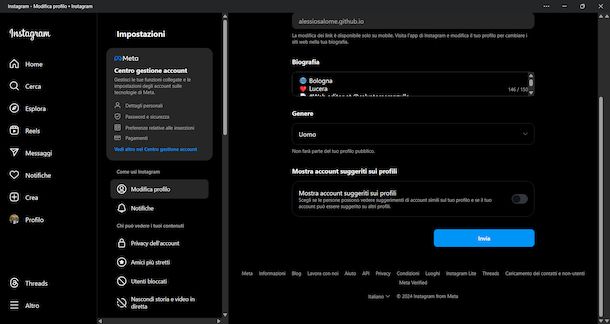
Per disabilitare gli account suggeriti sui profili, come visto per smartphone nel capitolo precedente, puoi seguire delle indicazioni molto simili. Per prima cosa, apri il browser preferito e collegati al sito di Instagram. In alternativa, se utilizzi l’app di Instagram sul tuo PC Windows, avviala, clicca sulla voce Profilo nella barra laterale di sinistra e poi sul bottone Modifica profilo in alto (accanto al tuo nome utente). Non ti resta a questo punto che seguire gli stessi step visti per smartphone.
Se vuoi disabilitare le notifiche dei suggerimenti, invece, sempre dal portale o dall’app per Windows, premi su Altro in basso a destra e scegli Impostazioni dal menu proposto. Dopodiché, individua la sezione Come usi Instagram e clicca su Notifiche. Dopo aver selezionato Notifiche push, imposta No in Suggerimenti di account.
Come eliminare suggerimenti di ricerca Instagram
Vuoi scoprire come eliminare suggerimenti di ricerca Instagram? Puoi compiere questa operazione sia da smartphone che da PC seguendo varie soluzioni, che trovi spiegate nel dettaglio nei prossimi due capitoli.
Da smartphone
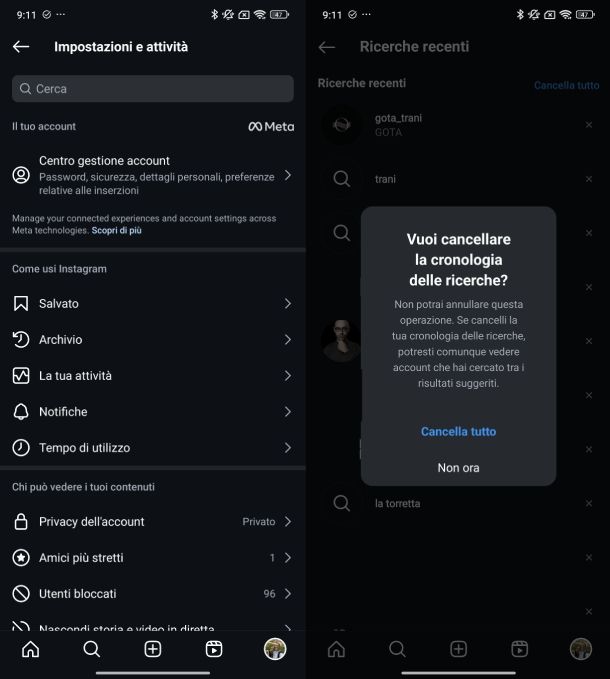
Da smartphone Android o iPhone, puoi eliminare facilmente le ricerche effettuate seguendo tre strade diverse. La prima consiste nel premere sulla lente d’ingrandimento in basso e poi fare tap sul campo Cerca in alto. Fatto ciò, pigia sulla x presente in corrispondenza di ogni ricerca per eliminarla. In alternativa, fai tap su Mostra tutti su Android o su Mostra tutto su iOS in alto a destra e concludi l’operazione pigiando su Cancella tutto per due volte consecutive.
Puoi anche seguire questa soluzione. Premi sulla tua foto profilo in basso a destra (o sull’omino, se non ne hai impostata una) e poi pigia sui tre trattini in alto a destra. Fatto ciò, fai tap su La tua attività e poi individua la sezione Come usi Instagram. Dopo aver premuto su Ricerche recenti, pigia sulla x di ogni ricerca per eliminarla oppure seleziona Cancella tutto per due volte consecutive.
In alternativa, scegli Centro gestione account anziché La tua attività, recati nella sezione Impostazioni account e poi seleziona Le tue informazioni e autorizzazioni.
A questo punto, fai tap su Cronologia ricerche, premi sul pulsante Cancella tutte le ricerche, scegli tra Ultima ora, Ieri o Dall’inizio e completa l’operazione pigiando ancora una volta sul pulsante Cancella tutte le ricerche. Da precisare che questa operazione cancellerà le ricerche effettuate con tutti gli account Instagram a cui sei connesso. Puoi anche selezionare il singolo profilo Instagram che ti interessa e poi premere sulla x per cancellare una singola ricerca. Per maggiori informazioni su come cancellare la cronologia di Instagram, leggi il mio tutorial dedicato.
Da PC
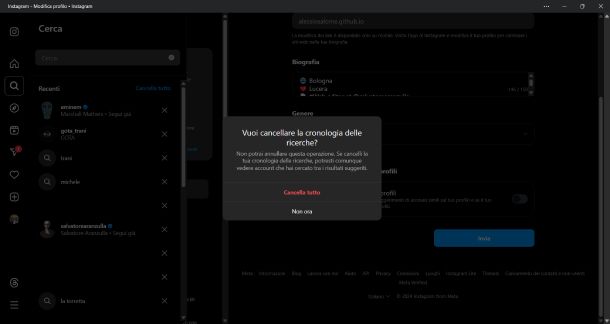
Se vuoi effettuare la medesima operazione da computer, innanzitutto apri il sito Web della piattaforma social oppure l’app per Windows. Fatto ciò, clicca sulla voce Cerca o sulla lente d’ingrandimento nella barra laterale di sinistra e pigia sulla x per eliminare una singola ricerca oppure sulla voce Cancella tutto in corrispondenza di Recenti (e poi ancora una volta su Cancella tutto) per confermare.
In alternativa, pigia su Altro in basso a sinistra, seleziona Impostazioni dal menu proposto e poi premi sul riquadro Centro gestione account. Non ti resta che seguire praticamente gli stessi passaggi visti per smartphone nel capitolo precedente.
Come eliminare altri suggerimenti su Instagram
Desideri eliminare altri suggerimenti su Instagram, ad esempio quelli che riguardano post, storie e Reel, ma non sai come procedere. Non preoccuparti in quanto nelle prossime righe trovi tutte le indicazioni di cui hai bisogno per farlo da mobile e da computer.
Da smartphone
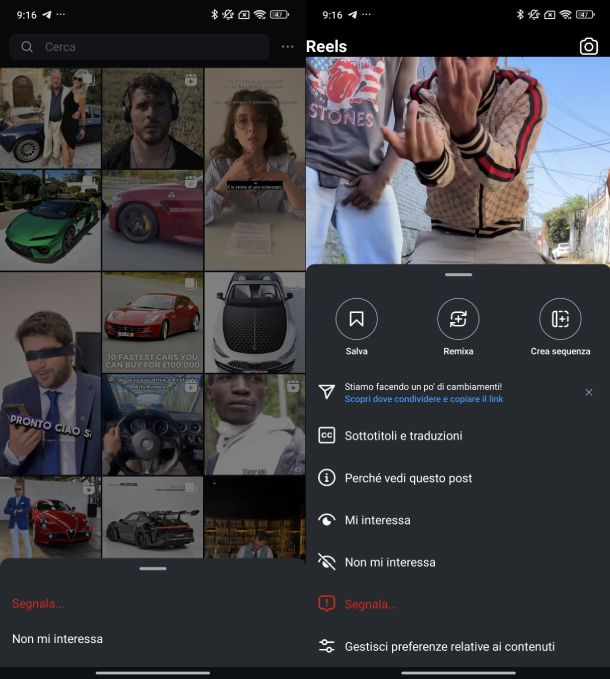
Per eliminare i post, le storie e/o i Reel suggeriti da Instagram direttamente dal tuo smartphone Android o iPhone, innanzitutto avvia l’applicazione. Fatto ciò, premi sull’icona della casa in basso a sinistra e individua il post che desideri nascondere.
Dopodiché, pigia sui tre puntini in corrispondenza del nome utente della persona che ha pubblicato il post e scegli Nascondi dal menu che compare. Non ti resta che scegliere una delle seguenti opzioni: Silenzia [nome utente], Disattiva gli aggiornamenti di [nome utente] o Non seguire più [nome utente].
Per nascondere le storie recenti, invece, individua l’apposita sezione sempre nella schermata Home, fai tap sui tre puntini e scegli Nascondi. Per quanto riguarda i Reel, se ti trovi davanti alla sezione Reel suggeriti, fai tap sul contenuto, poi primi sui tre puntini in basso a destra e seleziona Non mi interessa, se utilizzi Android. Sul “melafonino”, invece, effettua un lungo tap sul Reel e seleziona Non mi interessa dal menu proposto.
Puoi nascondere un post e/o un Reel anche dalla sezione dedicata alla ricerca. Dunque, premi sulla lente d’ingrandimento in basso, effettua un lungo tap sul contenuto da nascondere e sposta il dito sui tre puntini in basso a destra, se disponi di uno smartphone Android. Seleziona Non mi interessa. Su iPhone, invece, effettua una lunga pressione sul post o sul Reel da nascondere e seleziona anche in questo caso Non mi interessa.
In entrambi i casi, tramite il messaggio che compare sotto, puoi nascondere altri contenuti. Ti basta premere sulla voce Nascondi altri in basso a destra, pigiare sugli altri contenuti e poi premere su Fine in alto a destra per confermare.
Puoi agire anche dalla sezione Reels di Instagram (premendo sull’icona video con segno Play all’interno). Per nascondere un contenuto che stai visualizzando, fai tap sui tre puntini in basso a destra e scegli Non mi interessa.
Da PC
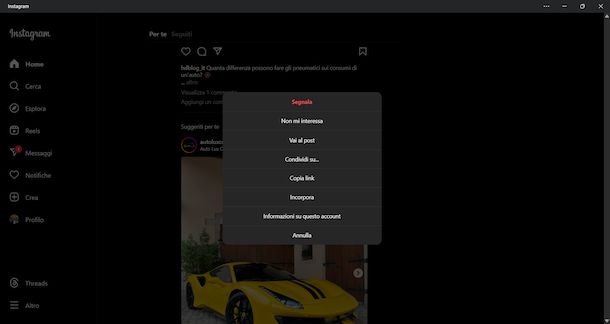
Per eliminare altri suggerimenti su Instagram direttamente da PC accedi per iniziare al sito del social network da browser oppure avvia l’app su Windows. Dalla schermata Home, puoi soltanto agire sui post suggeriti. Dunque, clicca sulla x in corrispondenza della voce Suggeriti per te oppure clicca sui tre puntini del post suggerito e seleziona Non mi interessa.

Autore
Salvatore Aranzulla
Salvatore Aranzulla è il blogger e divulgatore informatico più letto in Italia. Noto per aver scoperto delle vulnerabilità nei siti di Google e Microsoft. Collabora con riviste di informatica e cura la rubrica tecnologica del quotidiano Il Messaggero. È il fondatore di Aranzulla.it, uno dei trenta siti più visitati d'Italia, nel quale risponde con semplicità a migliaia di dubbi di tipo informatico. Ha pubblicato per Mondadori e Mondadori Informatica.






